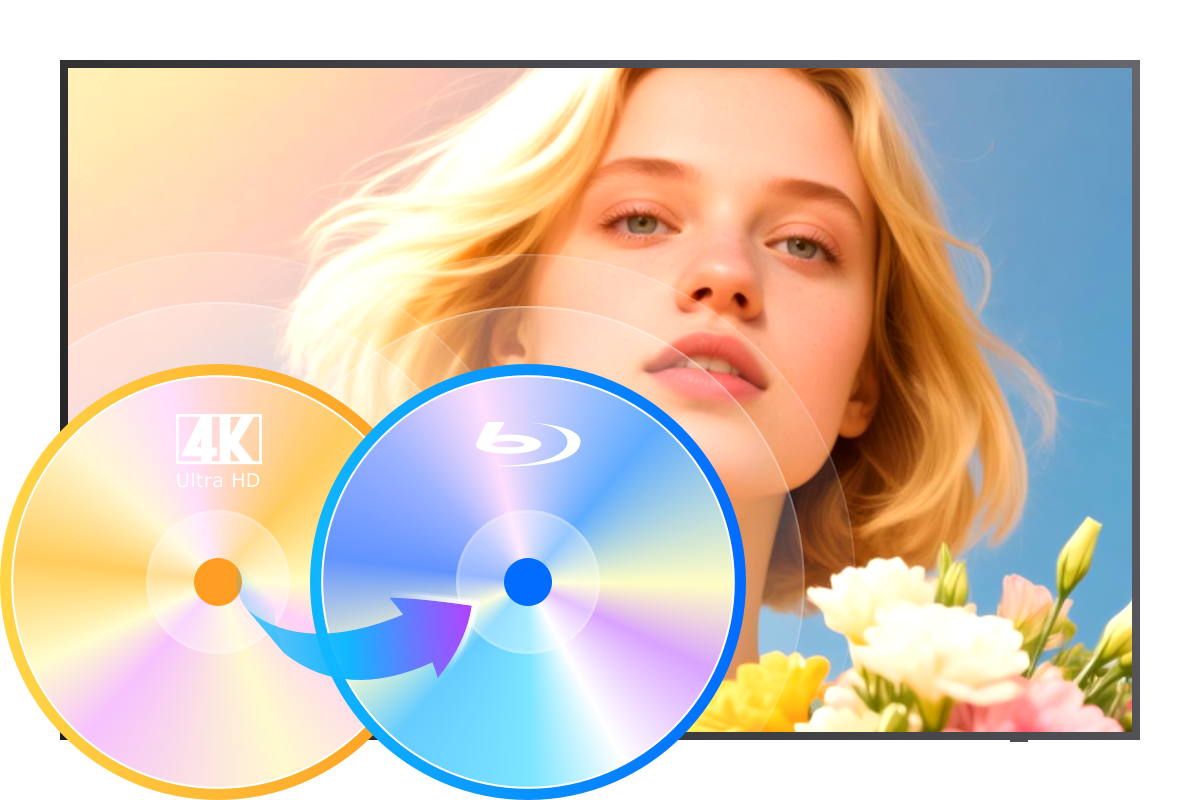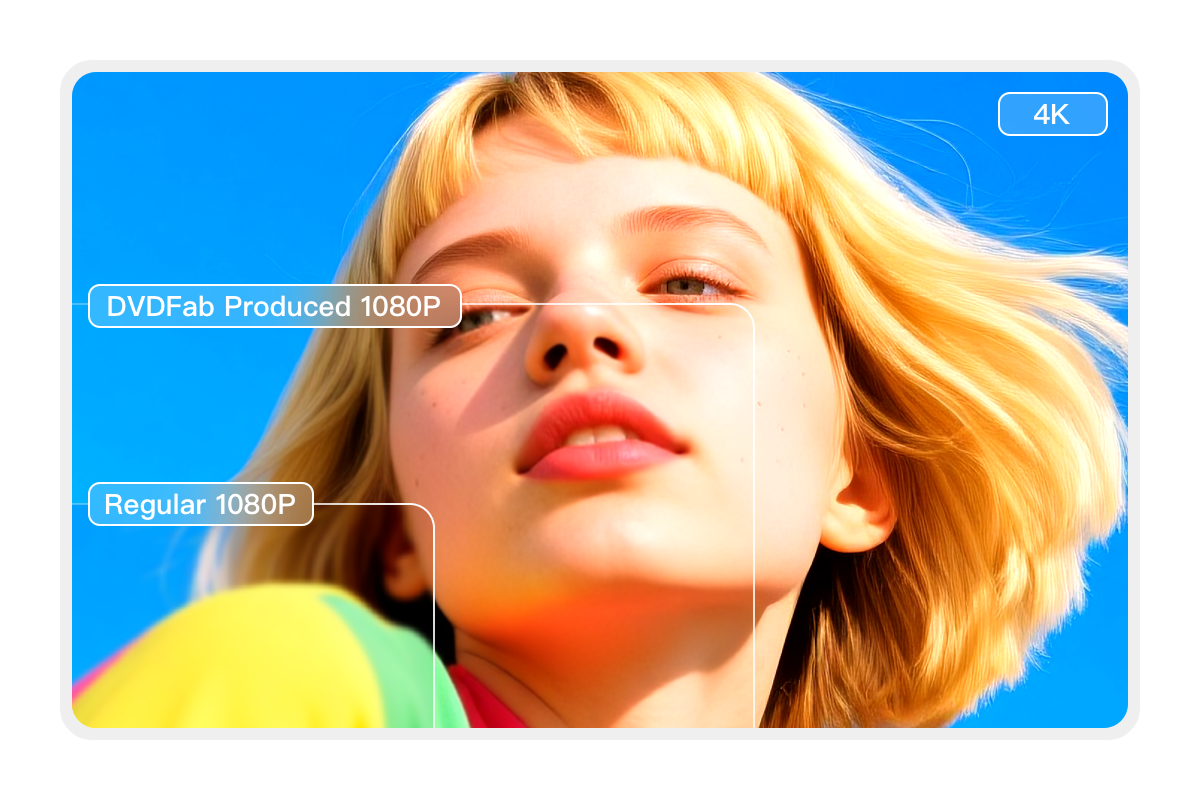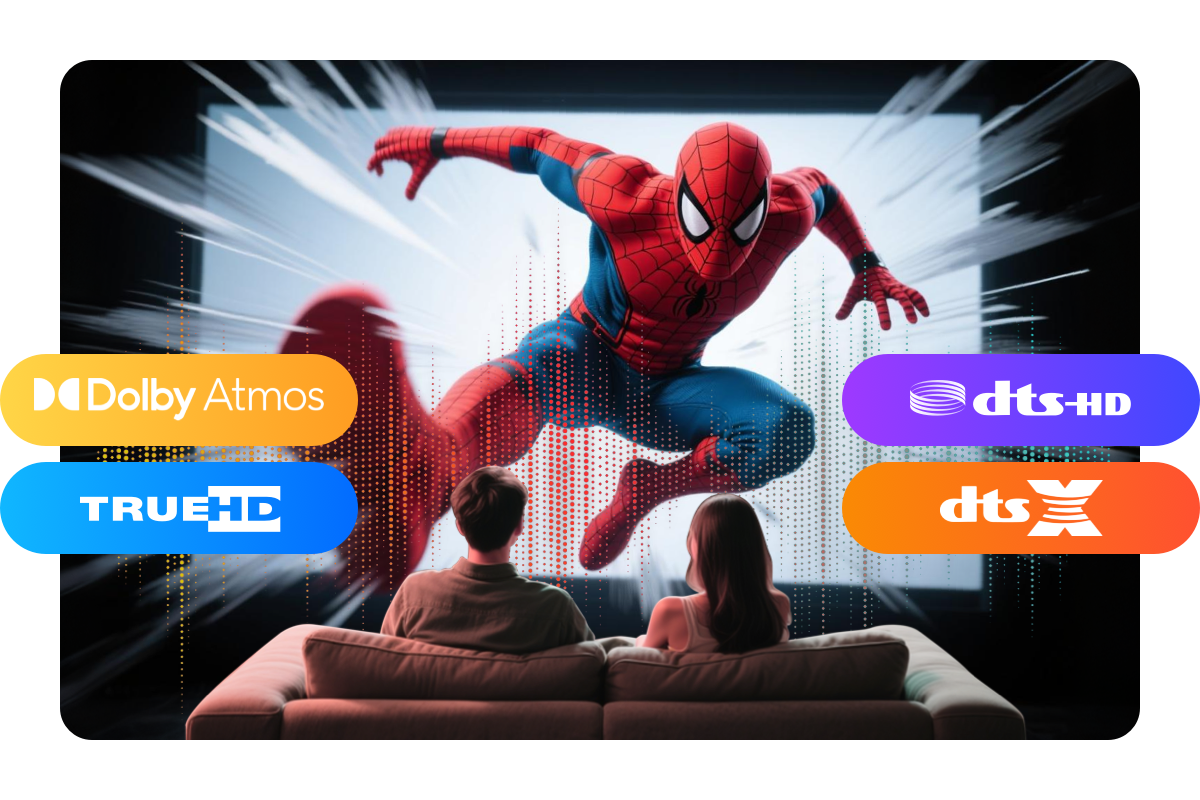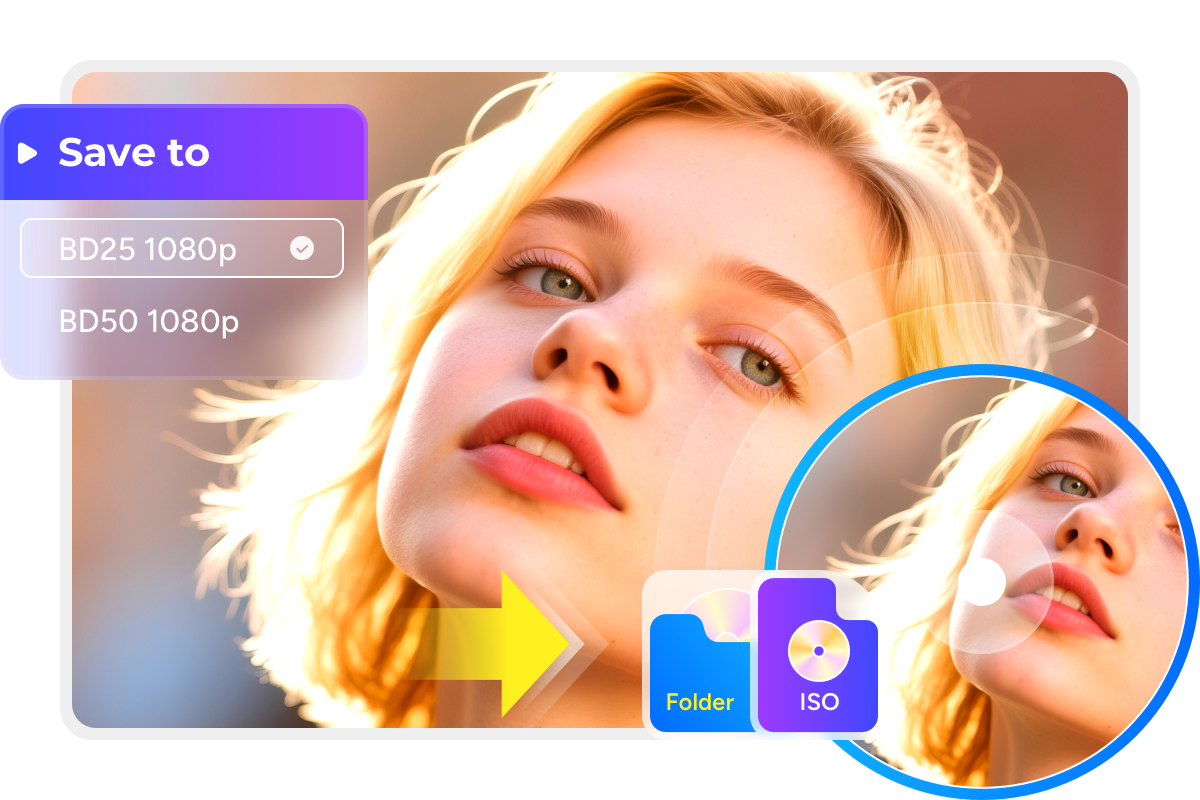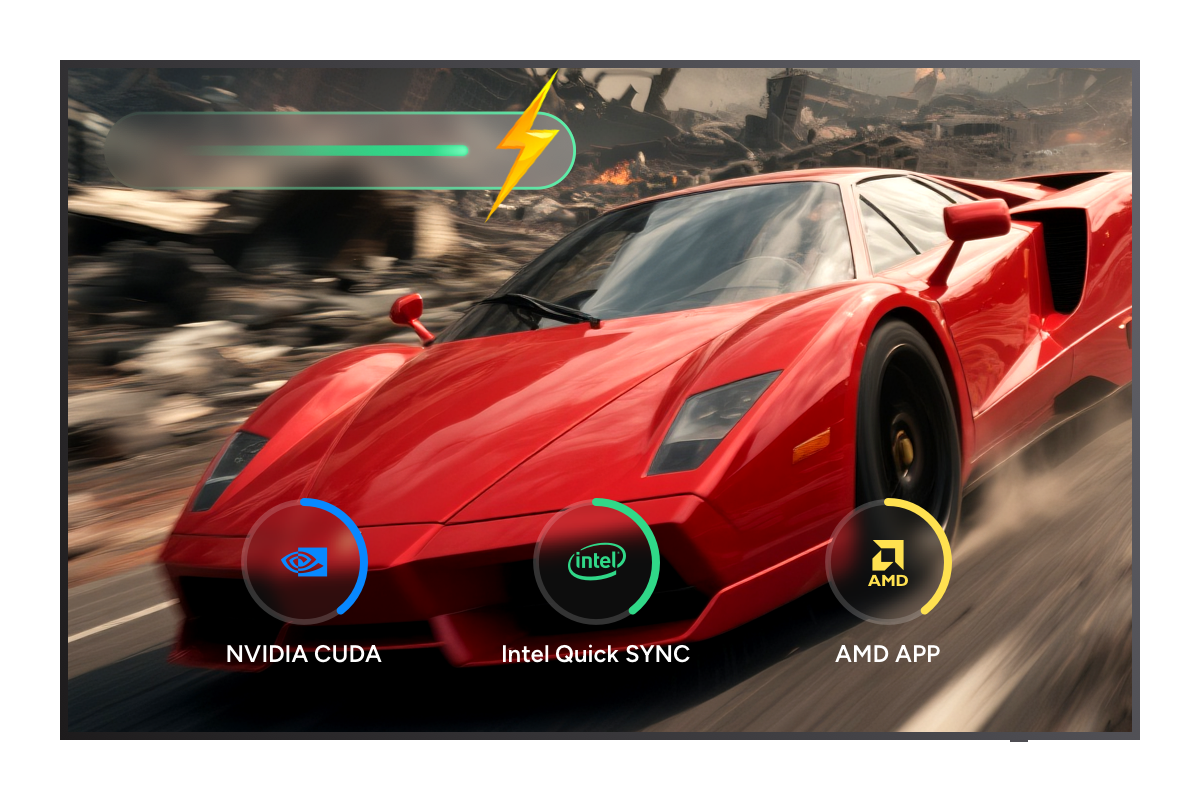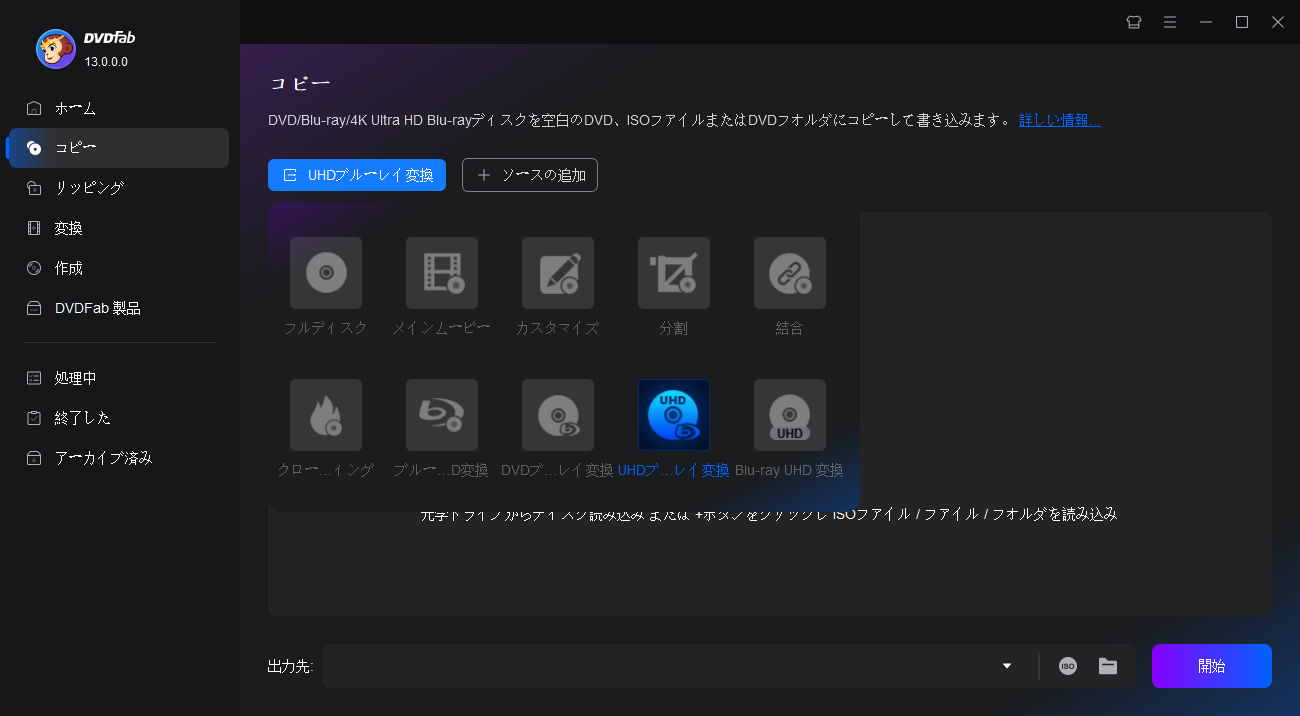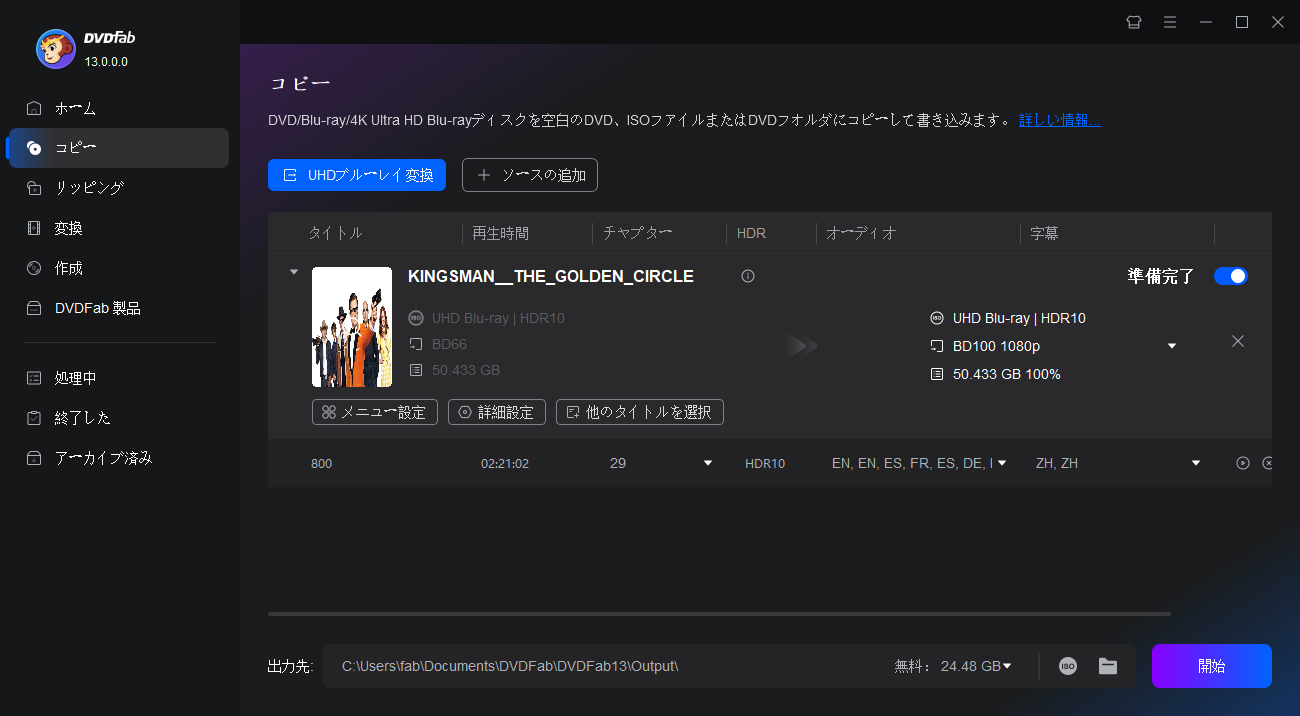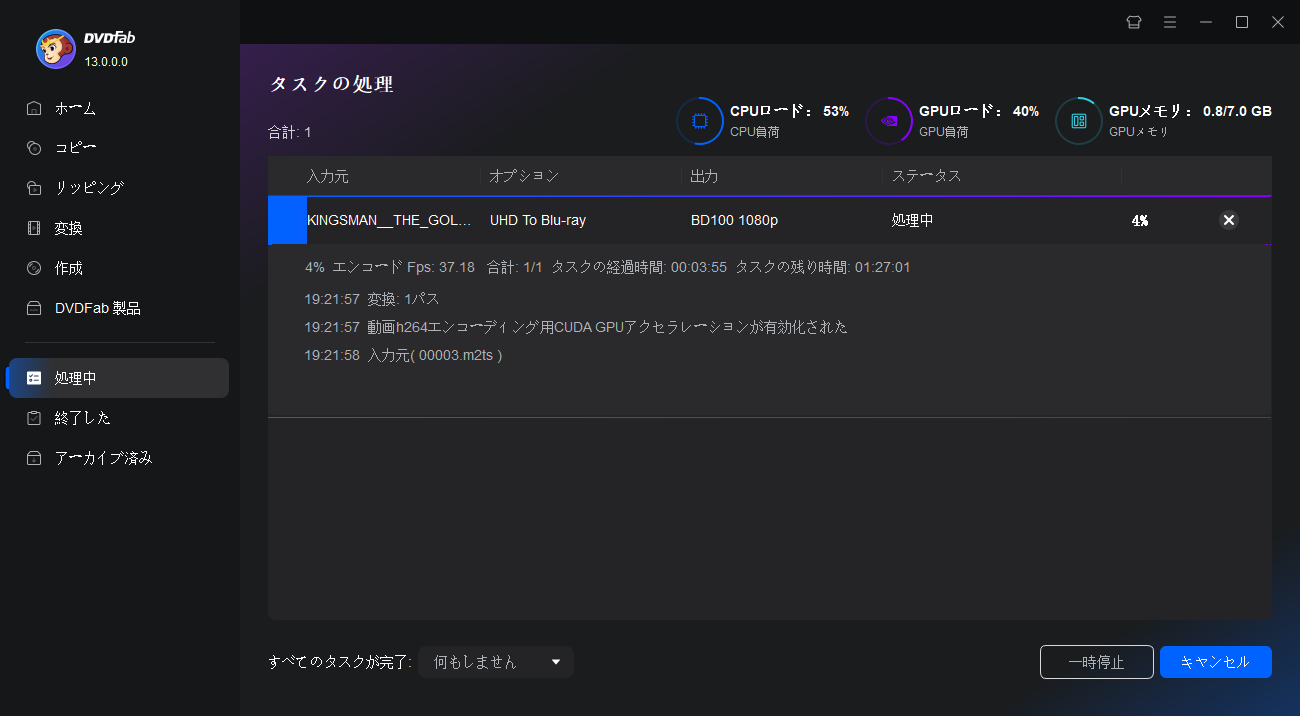オススメの記事

4K Ultra HD Blu-rayを再生するには?おすすめのプレーヤー紹介
最新の映画や高画質な映像を楽しむために、4K Ultra HD Blu-rayプレーヤーは必須アイテムです。本記事では、4K Ultra HD Blu-rayを再生するための基本的な条件や設定を解説するとともに、性能・コストパフォーマンスに優れたおすすめのプレーヤーをいくつかご紹介します。ぜひ参考にして、自宅で映画館さながらの映像体験をお楽しみください。
黒川 金太 より - Nov 10, 2025
フルHDと4Kの違いは?4KをフルHDに変換する方法を紹介
最近、4K動画がだんだん増えてきています。今後4Kを視聴できる環境がどんどん整っていけば、4K動画が主流になってくる日がやってくるかもしれません。しかし、フルHD動画がまだ主流なので、パソコンの性能により、4K動画の編集ができなかったり、再生プロセスすらできない場合は多いです。このような場合、4K動画をフルHDに変換する必要があります。本文では4KやフルHD、そして4K動画をフルHDに変換するツールや方法をご紹介いたします。
黒川 金太 より - Sep 10, 2025
【2025年最新】4K動画をBlu-ray/4K Ultra HD Blu-rayに書き込み・焼く方法
自分で撮影した4K動画やお気に入りの映画を、劣化なしの高画質で保存したい方へ。本記事では、4K動画を Blu-ray や 4K Ultra HD Blu-rayに焼く方法を、初心者にもわかりやすく解説します。4K Ultra HD Blu-rayの基本情報から、DVDFab UHD 作成を使った具体的な書き込み手順まで詳しく紹介します。4K動画を最高の品質で楽しみたい方は、ぜひ参考にしてください。
黒川 金太 より - Sep 9, 2025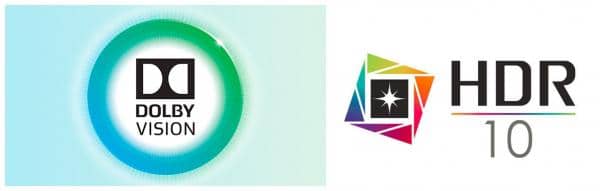
【2025年】Dolby VisionとHDR10を本気で比較!SDRをHDR10・Dolby Visionへ!
Dolby VisionとHDR10とは何でしょうか? そして両者はどう違うのでしょうか?この記事では、Dolby VisionとHDR10に関する詳細な説明、普通のSDR動画やDVD、ブルーレイをHDRやDolby Visionフォーマットに変換するツールもご紹介します。
真田 莉亜 より - Sep 9, 2025
【2025最新】おすすめのUHDリッピングソフト 3選!4K Ultra HD Blu-rayを高画質で保存
本記事では、Ultra HD Blu-ray(UHDブルーレイ)の基礎知識からリッピングに必要な準備、初心者におすすめのUHDリッピングソフト3選、さらに実際のリッピング手順までを詳しく解説します。4K UHD Blu-rayを高画質のまま保存・視聴したい方や、初めてリッピングに挑戦する方に役立つ入門ガイドです。
黒川 金太 より - Sep 9, 2025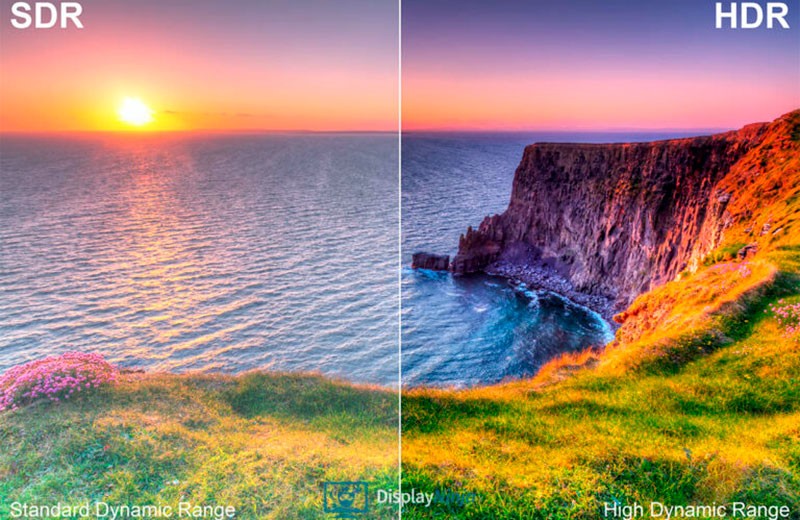
【2025年】HDRとSDRの違いは?HDRからSDRに変換する方法
4KビデオにはSDRとHDRという2種類の画質形式があります。両方とも4000行の水平解像度を持っていますが、画質が異なります。この記事では、SDRとHDRの違いを徹底的に解説して、さらにHDRからHDR/4K HDRに変換する方法を説明します。早速ですが、一緒に見てみましょう。
黒川 金太 より - Sep 10, 2025